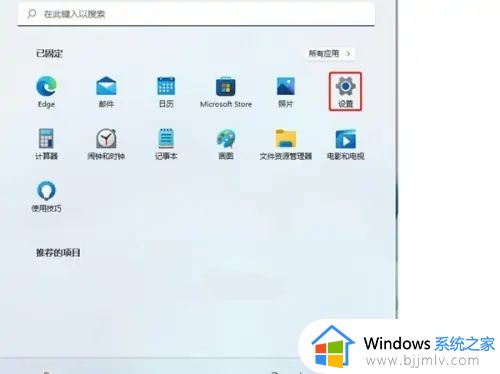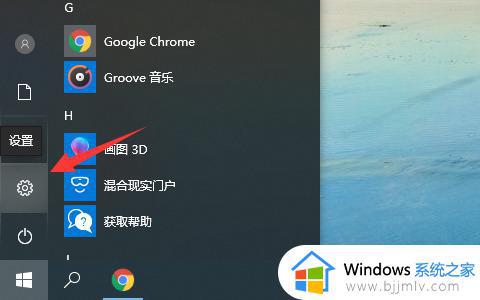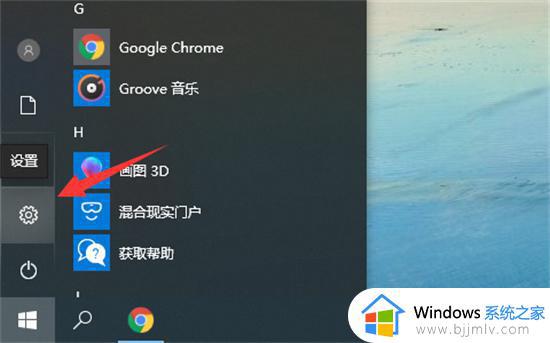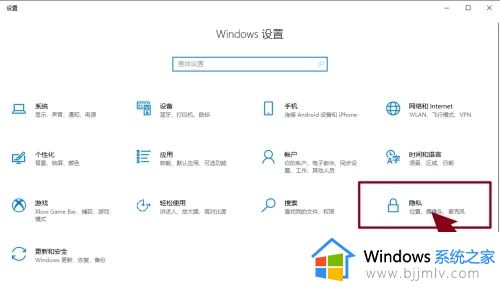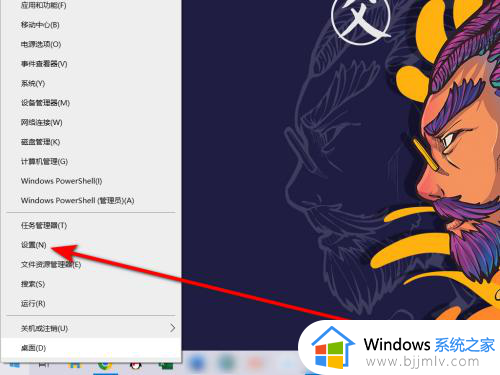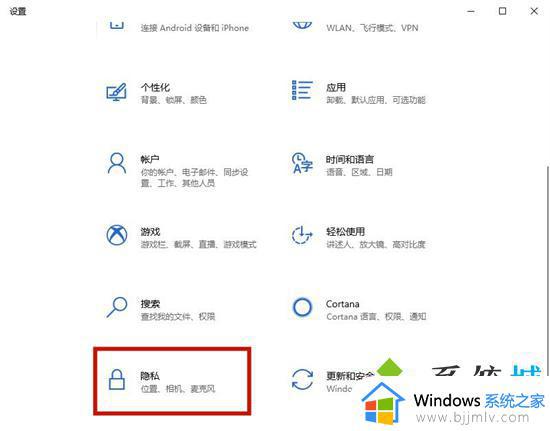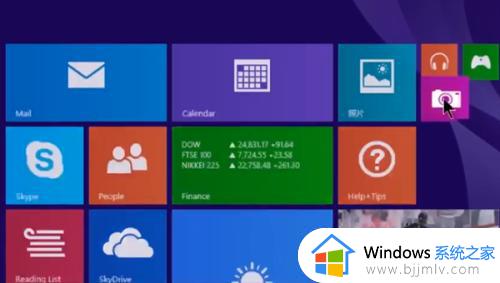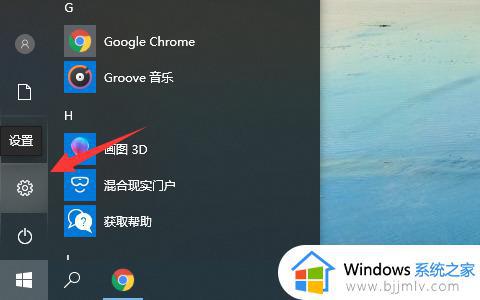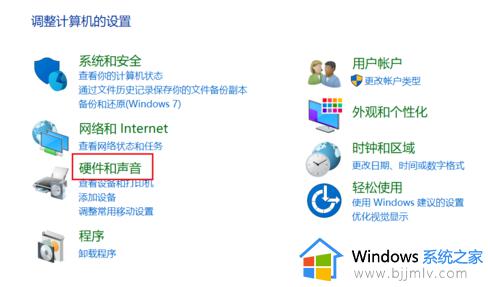怎么打开笔记本摄像头 怎样打开笔记本电脑摄像头
更新时间:2023-02-02 11:30:28作者:runxin
现阶段,大多厂商都会给笔记本电脑增加摄像头功能,能够满足用户日常进行视频通讯的需求,非常的方便实用,可是有些用户在长时间使用笔记本电脑的过程中可能还没接触过摄像头功能,对此怎么打开笔记本摄像头呢?下面小编就给大家介绍一下打开笔记本电脑摄像头详细步骤。
具体方法:
直接点击打开
1、进入到笔记本电脑的桌面后直接点击左下角的开始菜单图标。
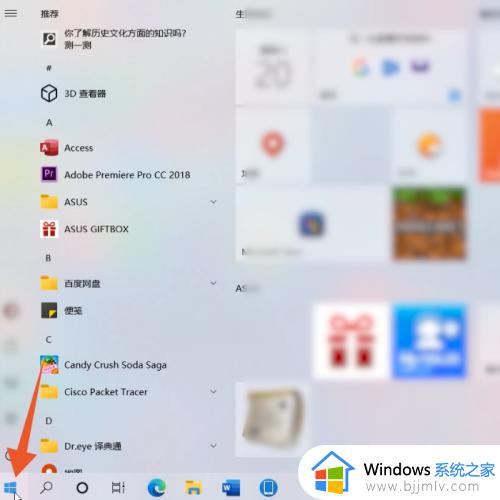
2、在开始菜单栏里面往下滑动找到并点击里面的相机的程序。
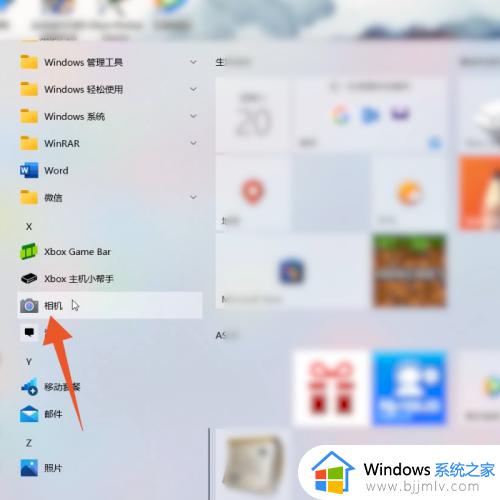
3、打开后相机默认开启前置摄像头,点击右侧的拍照或者录像按钮即可开始使用前置摄像头。
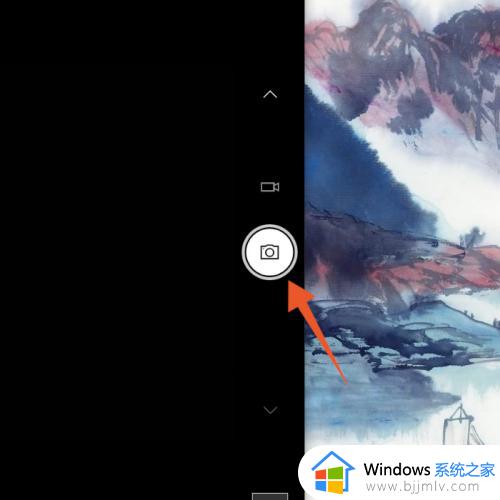
点击搜索打开
1、进入到笔记本电脑的桌面后直接点击左下角的搜索图标。

2、在搜索框里面直接输入相机的拼音,点击出现的相机程序。
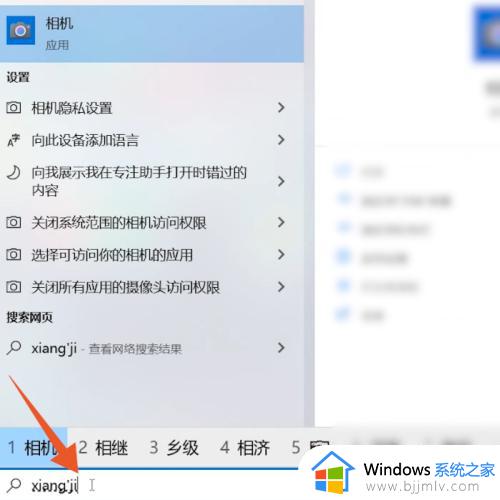
3、想要切换到拍照界面的话就直接点击右侧的照片按钮就可以了。
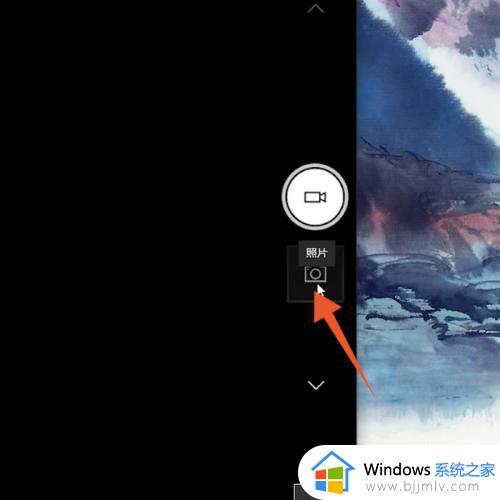
以上就是小编告诉大家关于打开笔记本电脑摄像头详细步骤了,有需要的用户就可以根据小编的步骤进行操作了,希望能够对大家有所帮助。